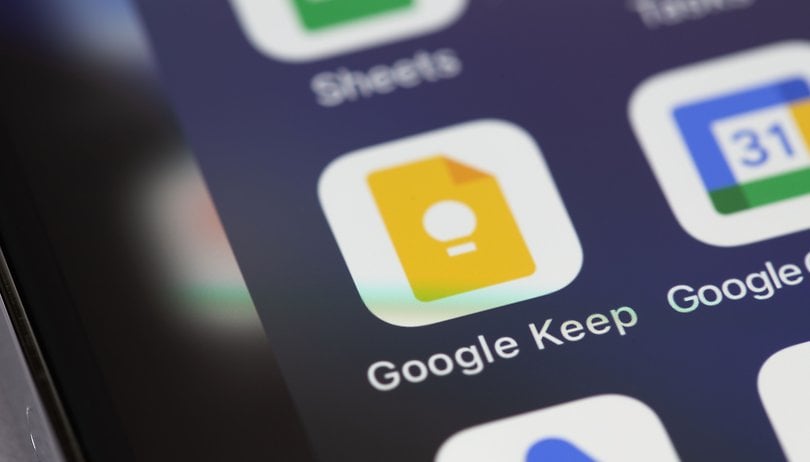A watchOS 9 bevezetése az Apple Watch-ot még felhasználóbarátabbá és alkalmazkodóbbá tette, és számos módot kínál az eszközzel való kapcsolattartásra. Akár rendszeres, akár új felhasználó vagy, mindig vannak innovatív és szórakoztató módszerek az Apple Watch maximalizálására. Íme néhány az Apple Watch oldalsó gomb és a Digital Crown használatának leghasznosabb módjai közül.
- Az Apple Watch oldalsó gombjának használata
- 11 dolog, amit megtehetsz az Apple Watch Digital Crown segítségével
- Dolgok, amelyeket az Apple Watch gombjainak kombinációjával tehet
- Az Apple Watch Ultra Action gombjának használata
Az Apple Watch oldalsó gombja egy fizikai gomb, amely az eszköz jobb oldalán található. Különféle feladatok elvégzésére használhatja, beleértve a Sirivel való kapcsolatfelvételt, a dokkoló aktiválását, valamint az eszköz be- és kikapcsolását. Az alábbiakban az összes funkciót leírtam.
Megjegyzés: A következő beállítások egyikét sem módosíthatja, mivel azok alapértelmezés szerint jönnek.
1. Kapcsolja be vagy ki az Apple Watch-ot
Az óra bekapcsolásához tartsa lenyomva az oldalsó gombot nagyjából 4-5 másodpercig, amíg az Apple logó () meg nem jelenik. Másrészt a készülék kikapcsolásához kövesse az alábbi utasításokban leírt műveleteket.
- Nyomja meg és tartsa lenyomva az oldalsó gombot 4-5 másodpercig.
- Érintse meg a Power ikont a képernyő jobb felső sarkában.
- Csúsztassa a bekapcsológombot balról jobbra.

2. Hozzáférés az orvosi azonosítóhoz
Életét mentheti meg egy orvosi igazolvány súlyos helyzetekben. Mielőtt az Apple Watchon használná, győződjön meg arról, hogy beállította a Medical ID-t iPhone-ján. Ha biztos abban, hogy megfelelően van konfigurálva, az alábbi eljárásokat követve megtekintheti hordható eszközén.
- Nyomja meg és tartsa lenyomva az Oldalsó gombot.
- Csúsztassa a Medical ID gombot balról jobbra.
3. SOS alkalmazása

Az SOS az iPhone és az Apple Watch beépített funkciója, amely világszerte felismert vészjelzés. Ha engedélyezve van, ez a funkció automatikusan figyelmezteti a helyi segélyszolgálatokat és a segélyhívó kapcsolattartóját, miközben megosztja velük a helyzetét. Az SOS használatához Apple Watchon kövesse ezeket az egyszerű lépéseket.
- Nyomja meg és tartsa lenyomva az Oldalsó gombot.
- Csúsztassa az SOS ikont balról jobbra.
További segítségért és információért tekintse meg cikkünket az SOS funkció Apple Watchon való használatáról.
4. Használja az Iránytű visszalépését
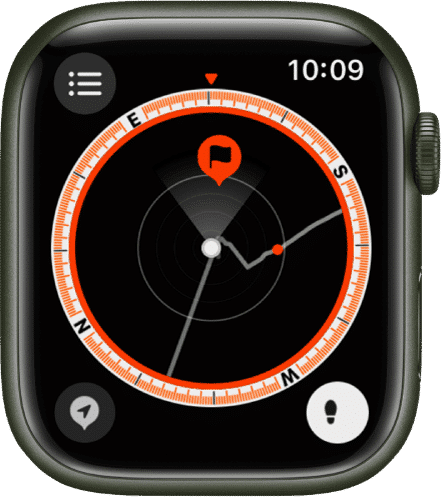
Abban az esetben, ha eltéved, használhatja az Apple Watch Compass alkalmazásának Backtrack funkcióját a lépések visszakövetéséhez és a visszaút megtalálásához. Egy dolog, amit meg kell jegyezni, hogy a Family Setup eszközök nem támogatják a visszalépést. A következő lépések bemutatják, hogyan használhatja a visszalépést az Apple Watchon.
- Nyomja meg és tartsa lenyomva az Oldalsó gombot.
- Csúsztassa jobbra az Iránytű visszalépés ikonját.
Ha többet szeretne megtudni a funkcióról, olvassa el cikkünket a Compass Waypoints és a Backtrack használatáról az Apple Watchon.
5. Nyissa meg a Dockot

Az Apple Watch dokkolója több, mint egy módja annak, hogy visszatérjen az utolsó alkalmazáshoz. Időt takaríthat meg, ha megfelelően használja. Az óra oldalsó gombjának egyszeri megnyomásával elérheti a dokkoló menüt, ahol megtekintheti a tíz legutóbb használt alkalmazást.
A dokkoló használatának azonban több módja is van. Ha többet szeretne megtudni, tekintse meg cikkünket a dokkoló Apple Watchon való használatáról.
6. Aktiválja az Apple Pay alkalmazást
Az Apple Pay egy egyszerű fizetési mód iPhone vagy Apple Watch segítségével. Szinte mindenhol használhatja, és a legjobb az egészben az, hogy még az iPhone-ját sem kell magával vinnie. Sokkal egyszerűbb a használata, ha van Apple Watchod.
Csak koppintson duplán az oldalsó gombra, és megjelenik az Apple Pay alkalmazás.
Ha nem ismeri az Apple Pay alkalmazást, javasoljuk, hogy olvassa el útmutatónkat az Apple Pay Apple Watchon történő beállításáról és használatáról.
11 dolog, amit megtehetsz az Apple Watch Digital Crown segítségével
Az Apple Watch digitális koronája egy kör alakú fizikai gomb, amely elforgatható és megnyomható az eszközzel való interakcióhoz. Lehetővé teszi a menükben való navigálást, nagyítást és kicsinyítést képek készítése közben, a hangerő módosítását, képernyőképek készítését és még sok mást. Görgessen le, hogy megtudja, hogyan történik.
1. Ébressze fel az Apple Watch-ot
Az Apple Watchon található Digital Crown elsődleges és alapvető funkciója az eszköz felébresztése. Ehhez először engedélyeznie kell a funkciót. A Wake on Crown Rotation funkció engedélyezéséhez kövesse az alábbi lépéseket.
- Indítsa el a Beállítások alkalmazást az Apple Watchon.
- Menjen a Kijelző és a Fényerő elemhez.
- Kapcsolja be a Wake on Crown Up funkciót.
Mostantól felébresztheti hordható képernyőjét a kör alakú tárcsa felfelé forgatásával. Le is forgathatja, hogy újra alvó állapotba helyezze, ha még nem ébresztette fel teljesen a képernyőt teljes fényerőre.
2. Aktiválja a Sirit
A Siri az Apple Watchon egy hasznos virtuális asszisztens, amellyel számos feladat könnyebben kezelhető az eszközön. A Sirihez különféle módokon érheti el, például hangutasításokkal. Előfordulhat azonban, hogy a Siri hangutasítás funkciója nem működik a várt módon, vagy nem fér hozzá a Sirihez hangutasítással.
Ilyen helyzetekben használhatja a Digital Crown-t a Sirivel való interakcióhoz. Ehhez először meg kell győződnie arról, hogy a Siri funkció engedélyezve van a Crownon. A funkció aktiválásához kövesse az alábbi lépéseket.
- Indítsa el a Beállítások alkalmazást → menjen a Sirihez.
- Kapcsolja be a Press Digital Crown melletti gombot.

Most, hogy engedélyezte a funkciót, lenyomva tarthatja a Digital Crown gombot, hogy elérje a Siri-t hordható eszközén.
3. Visszatérés haza
Ha egy alkalmazást használ az Apple Watchon, és szeretne visszatérni a főképernyőre, csak nyomja meg egyszer a kör alakú tárcsát, és visszakerül a Kezdőképernyőre.
4. Görgessen vissza az óralaphoz
Amíg az Apple Watch kezdőképernyőjén van, csak nyomja meg egyszer a Digital Crown gombot, és ez a művelet azonnal visszatér a hordható óralaphoz.
5. Lépjen az előző alkalmazásra
A Digital Crown segítségével könnyedén válthat az Apple Watch alkalmazások között. Ha két alkalmazást használ egyszerre, egyszerűen nyomja meg kétszer a kör alakú tárcsát, hogy könnyedén navigáljon közöttük.
6. Lista- és rácsnézetek
A Digital Crown használatával lépkedhet az Apple Watch Lista vagy Rács nézetében. A listanézetben felfelé és lefelé görgetve navigálhat a listában a korona elforgatásával. A rácsnézetben azonban ez egy kicsit nehezebb, mivel a görgető alkalmazások megnyithatnak alkalmazásokat, de ez egy trükkös választás.
7. Hangerő módosítása
Miközben zenét hallgat az Apple Watchon, vagy ha Air Pods, HomePods vagy Bluetooth hangszóróhoz csatlakozik, Apple Watch-ot távirányítóként használhatja, és könnyedén szabályozhatja a hangerőt a kör alakú tárcsa elforgatásával.
Ezenkívül a funkció akkor is működik, amikor zenét hallgat iPhone-ján vagy bármely más, ugyanazzal az Apple ID-vel rendelkező Apple-eszközön.
8. Vegyen EKG-t
A navigáció mellett a Digital Crown képes az Ön EKG-jának mérésére is, de mielőtt ezt megtenné, győződjön meg arról, hogy a funkció engedélyezve van a készüléken. Ha még nem ismeri az Apple ökoszisztémáját, vagy még nem állította be a funkciót, akkor feltétlenül tekintse meg bejegyzésünket az EKG Apple Watchon való használatáról és beállításáról. Ha EKG-t szeretne készíteni viselhető eszközével, indítsa el az EKG alkalmazást az Apple Watchon, és helyezze ujját a kör alakú tárcsára.
9. Kapcsolja ki a vízzárat és az alvó üzemmódot
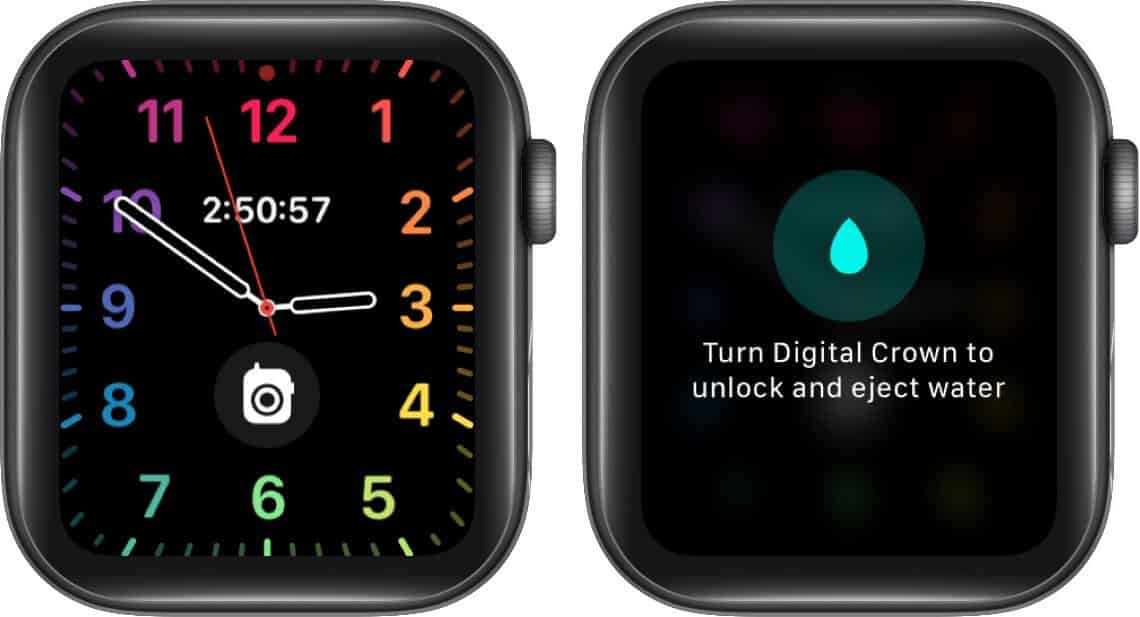
Az óráján lévő kör alakú tárcsa használatával kikapcsolhatja a vízzár és az alvó üzemmód funkcióit hordható eszközén. Ehhez egyszerűen nyomja meg a Koronát néhány másodpercig, és ellenőrizze, hogy a funkció ki van-e kapcsolva. Ezenkívül tekintse meg cikkünket, ha többet szeretne megtudni arról, hogyan használhatja a Water Lock funkciót a víz eltávolítására az Apple Watch-ból.
10. Nagyítás képek rögzítése közben
Ha Apple Watch-ot használ, nincs szüksége senki segítségére a fényképek elkészítéséhez, mivel könnyedén használhatja hibátlan felvételek készítéséhez. Ezenkívül a hordható Digital Crown segítségével beállíthatja a kép nagyítását, hogy tökéletesen illeszkedjen. Íme az Apple Watch alkalmazásának lépései iPhone-kamera vezérléséhez.
11. Digitális kormányzás
Ha Ön szereti a játékot, akkor örömmel fogja tudni, hogy hordható okoseszköze játékra is használható. Az óráján lévő kör alakú számlap zökkenőmentes játékvezérlést tesz lehetővé. Ne felejtse el megnézni ezeket a legjobb Apple Watch játékajánlásokat hordható eszközéhez.
Az Apple Watch gombjainak képességeit már külön-külön is megnéztük, de a következő részben áttekintem az Apple Watchon gombkombinációk segítségével végrehajtható különféle műveleteket. Ezek a kombinációk különböző funkciók elérését és különféle feladatok végrehajtását teszik lehetővé a hordható eszközön.
1. Készítsen képernyőképet
A képernyőkép készítése az Apple Watchon gyerekjáték. Csak a készüléken található két gomb kombinációját kell használnia. Képernyőkép készítéséhez egyszerűen nyomja meg egy ujjal a Digital Crown gombot, majd egy másik ujjal nyomja meg az oldalsó gombot.
2. Szüntesse meg az edzést
Az Apple Watchon található Workout alkalmazás értékes eszköz, amely segítheti a fitneszútját. Az alkalmazás az edzések kiterjedt listájával büszkélkedhet, amelyek közül tetszés szerint választhat. Ha azonban elkezdi az edzést, gyorsan megállíthatja azt a Digital Crown és az oldalsó gomb egyidejű megnyomásával. A munkamenet folytatása ugyanolyan egyszerű; egyszerűen nyomja meg még egyszer mindkét gombot.
Megjegyzés: Ha a képernyőkép-parancsikon engedélyezve van, akkor az eszköz képernyőképet is készít, amikor szünetelteti vagy folytatja az edzést.
3. Az alkalmazások kényszerített kilépése
Tegyük fel, hogy találkozik egy alkalmazással az Apple Watchon, amely nem reagál, vagy nem működik megfelelően. Ebben az esetben a legjobb ötlet az alkalmazás kényszerített kilépése. Ehhez érintse meg és tartsa lenyomva az Apple Watch oldalsó gombját, amíg a Kikapcsolás képernyő meg nem jelenik az alkalmazásból való kilépéshez. Ezután ismét nyomja meg és tartsa lenyomva az oldalsó gombot, amíg az erőszakkal kilépni kívánt alkalmazás be nem kapcsol, és vissza nem tér az óralaphoz.

Az Apple Watch Ultra erőteljes kiegészítője a neves Apple Watch sorozatnak. Lenyűgöző funkciókkal rendelkezik, és tartalmazza a híres Digital Crown-t, egy oldalsó gombot és egy akciógombot. A hordható a megfelelő választás azok számára, akik olyan órát keresnek, amely megfelel az aktív életmód követelményeinek. Tekintse meg cikkünket, hogy megtudja, hogyan használhatja az Action gombot az Apple Watch Ultra készüléken.
GYIK
Az Apple Watch digitális koronája az óra jobb oldalán, a felső él közelében található. Ez a kis, kör alakú gomb, amely kissé kilóg az óra oldaláról. A Digital Crown az Apple Watch egyik fő vezérlőfunkciója, és a menükben való navigálásra, a tartalom görgetésére, a nagyításra és kicsinyítésre, valamint az elvégzendő alkalmazástól vagy feladattól függően számos egyéb funkció végrehajtására használható.
A Digital Crown kikapcsolása egyszerű. Csak el kell indítania a Beállítások alkalmazást → menjen a Hang és Haptika elemre → kapcsolja ki a Crown Haptics melletti gombot.
A Dock az Apple Watch olyan funkciója, amely lehetővé teszi a leggyakrabban használt alkalmazások egyszerű elérését. A hordható eszköz dokkolójának eléréséhez egyszerűen nyomja meg a Digital Crown gombot, és amikor meglátja az óra számlapját, nyomja meg az oldalsó gombot, és látni fogja a dokkolóját.
Ez minden!
Az Apple Watch gombjai és a Digital Crown lehetővé teszik az eszközzel való interakciót és annak képességeinek többféle elérését. A Digital Crown segítségével való görgetéstől és nagyítástól kezdve a Siri eléréséig vagy az alkalmazások oldalsó gombbal történő váltásáig ezek a funkciók gyors és egyszerű módszereket biztosítanak az Apple Watch kezeléséhez.
Melyik funkciót fogod használni? Ne felejts el kommentelni alább!
További információ az Apple Watch erejének felszabadításáról:
- Hasznos Apple Watch-tippek és trükkök
- Az Apple Watch biztonsági funkciói
- A Memoji használata az Apple Watchon